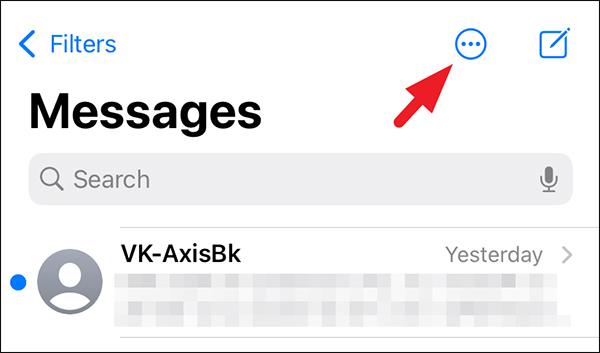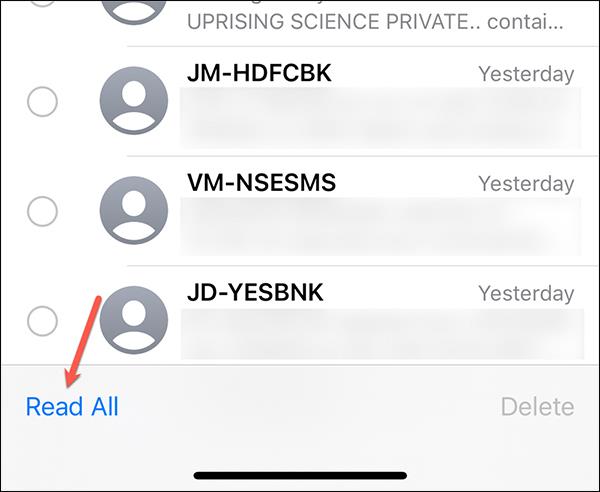Neskaitytuose pranešimuose iPhone bus rodomas raudonas taškas, kad vartotojai atpažintų, kai pasiekiame programą. Raudono taško pranešimo piktograma erzins vartotojus kiekvieną kartą, kai prisijungsite prie programos. Jei taip, galime pasirinkti pažymėti pranešimus kaip skaitytus „iPhone“, nes nustatymai pasiekiami „iPhone“ programėlėje „Messages“. Toliau pateiktame straipsnyje bus nurodyta, kaip pažymėti pranešimus kaip skaitytus „iPhone“.
Instrukcijos, kaip pažymėti pranešimus kaip skaitytus „iPhone“.
1 žingsnis:
Pirmiausia vartotojai pasiekia „iPhone“ programą „Messages“. Tada pasieksite sąsają, kad galėtumėte tvarkyti visus pranešimus „iPhone“. Tada spustelėkite 3 taškų piktogramą viršutiniame dešiniajame ekrano kampe.
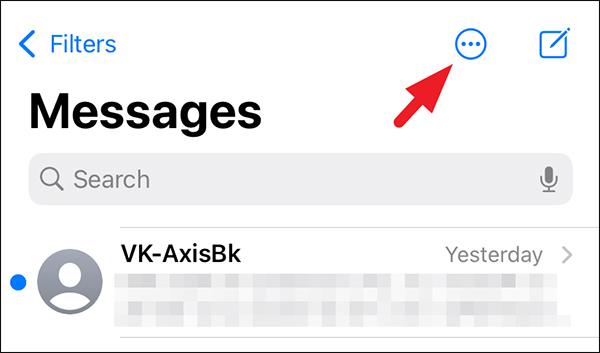
2 žingsnis:
Rodydami pranešimų parinktis spustelėkite Pasirinkti pranešimus , kad pasirinktumėte neskaitytus pranešimus, kuriuos norite perjungti į skaitymo režimą.

3 veiksmas:
Dabar galite spustelėti pranešimus, kuriuos norite perjungti į skaitymo režimą, arba galite iš karto spustelėti nustatymą Skaityti viską apatiniame kairiajame kampe, kad perjungtumėte visus neskaitytus pranešimus į skaitymo režimą. Skaityti iPhone.
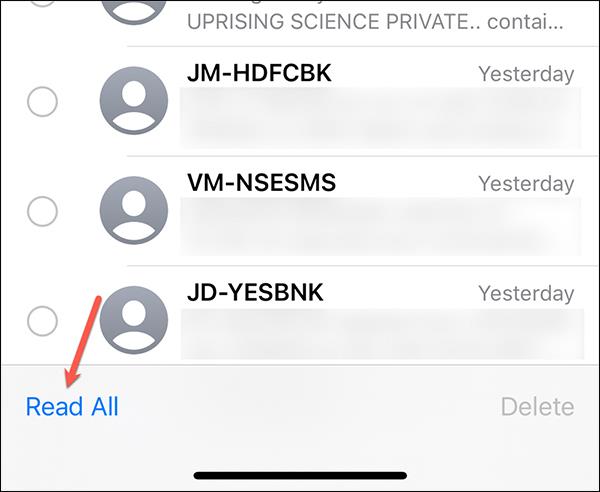
Taigi, jei turite daug neskaitytų pranešimų, galite naudoti aukščiau pateiktą metodą, norėdami konvertuoti visus pranešimus į skaitymo režimą iPhone. Iš karto dingo visi raudoni taškai, įskaitant pranešimą apie pranešimų skaičių už programos piktogramos iPhone ekrane.